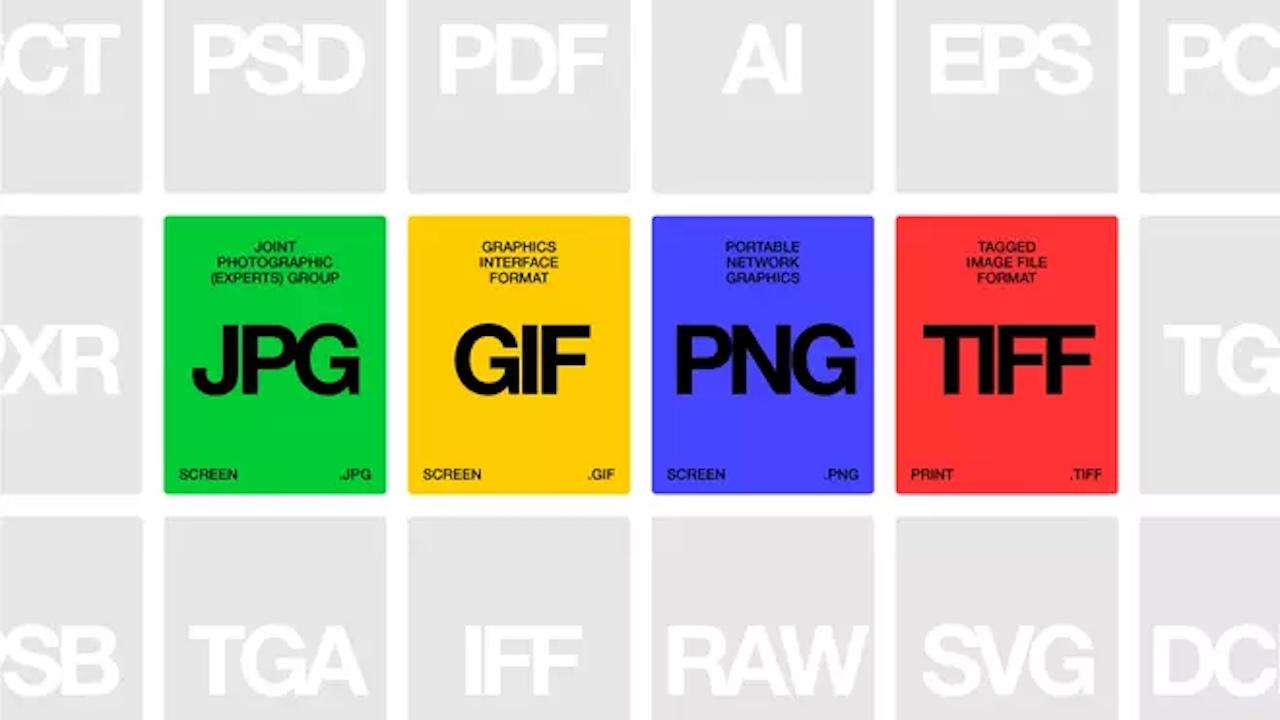¿Alguna vez has necesitado cambiar el formato de una imagen desde tu ordenador de Apple y no has sabido cómo? El propio sistema operativo de Mac tiene una herramienta muy sencilla para hacerlo.
Así que en el día de hoy vamos a ver cómo funciona, es muy simple, por lo que si no tienes muchos conocimientos de informática no pasa nada, sabrás hacerlo igual, no necesitas descargar ni instalar nada.
Cambiar formato de imagen en Mac
Además, no solo sirve para convertir una imagen con un formato raro y poco reconocido a otro mejor, sino que también podremos exportar esa misma a PDF, y todo ello en un solo clic, sin mucha complicación.
Para ello lo que tendremos que hacer es abrir la imagen en cuestión. En este momento el Mac la ejecutará con la aplicación nativa del sistema, llamada Vista Previa.
Dentro de esa aplicación no solo podemos visualizar las imágenes, sino que tenemos todas las herramientas para recortar, ampliar, crear flechas, figuras, etc. Y una vez que tengamos la imagen como queremos, existe una opción diferente a la de guardar.
Esta se llama exportar, y nos servirá para lo que buscamos hoy, el hecho de poder convertir, en un simple paso, una imagen AVIF, por ejemplo, en otra PNG o JPG, con la que ocuparemos menos espacio en el disco y será más reconocida por muchos dispositivos y webs.
Solo tenemos que seleccionar Archivo – Exportar – y ahí podremos elegir qué formato queremos, entre los que se encuentra también en PDF. Así mismo tendremos la opción de elegir también en lugar en el que queremos que se guarde la nueva copia e incluso agregarle etiquetas a la misma.
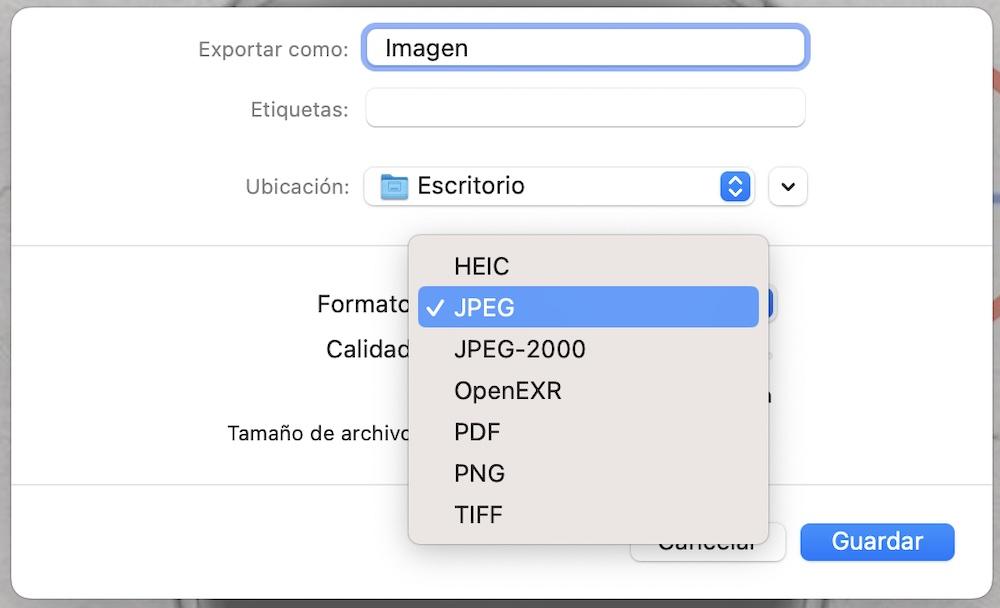
Esta herramienta es muy útil, sobre todo si tenemos algún tipo de imagen que otro de nuestros dispositivos no puede visualizar, así como reducir su tamaño cambiándole el formato como ya decíamos.
Y pese a ser un visualizador de imágenes, también tiene muchas opciones de edición, como escribir en ellas, rotarlas, o incluso añadir emojis y símbolos.
Además, también tiene la opción de agregar firmas, por lo que podrás, de forma manual o con una ya creada, ponerla en cualquier imagen o documento en el lugar que desees, para luego exportarlo en PDF y que te quede algo perfecto. Además, podrás firmar en un papel y que la cámara la capte, o directamente crearla en el TrackPad.
Así mismo puedes imprimirla con un solo clic con otra de sus opciones. Digamos que esta aplicación es como el Paint de Windows, pero menos cutre y con más opciones, no tanto de dibujo, sino de utilidad.
Alternativas online
Si estás buscando otras opciones para guardar fotos en diferentes formatos e incluso poder editarlas, a continuación adjuntamos dos opciones muy interesantes para ello y que te permitirán disfrutar un poco de tu equipo Apple.
La aplicación de nativa de fotos de Mac
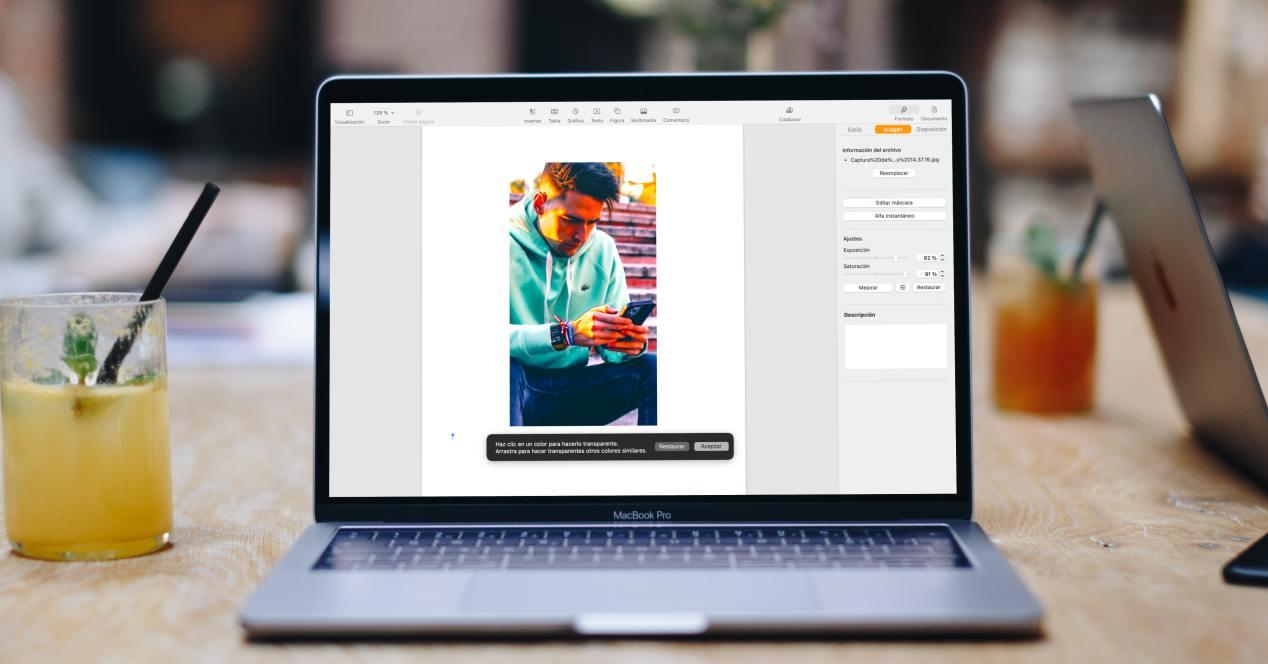
Apple Fotos es la aplicación de fotografías y biblioteca de imágenes predeterminadas para todos los usuarios de Mac, iPhone e iPad. Esta viene instalada por defecto y se caracteriza por una interfaz fácil de usar, símbolo de los productos de Apple.
Dentro de las opciones que dispone, destaca la posibilidad de ajustar la luz, color, filtros, opciones de rotación y de recorte, así como la posibilidad de exportar en diferentes formatos.
La versión web de Photoshop

La aplicación de Photoshop cuenta con una opción de edición de fotografías en formato web, que no es tan compleja ni tiene las mismas funcionalidades que la versión de pago, lo que facilita su uso para las tareas básicas que queremos realizar.
Gracias a esta aplicación, podemos hacer ajustes de iluminación, color, tono, contraste, brillo, capacidad de trabajar por capas, y la posibilidad de exportar archivos en diferentes formatos.
Y tú, ¿conocías esta forma tan sencilla de transformar todas tus imágenes al mismo formato o editarlas sin grandes complicaciones? La verdad es que, salvo para opciones más avanzadas, tiene muchas herramientas y funciones que, sin necesidad de pagar o bajar otra aplicación, podemos realizar de forma nativa.